win10系統(tǒng)U盤安裝步驟
win10系統(tǒng)以其穩(wěn)定性和良好的兼容性一直深受大家的喜愛,很多小伙伴但是不知道win10系統(tǒng)U盤安裝步驟,該如何安裝,今天小編帶來了下載的方式及其下載安裝步驟,具體的解決方法下面一起來看看吧。

推薦地址
>>>好吧啦網(wǎng)U啟動<<<
推薦鏈接
>>>win101909家庭版 v2020.01<<<
>>>新蘿卜家園Ghost Win10 極速裝機專業(yè)版x86 v2020.01<<<
>>>微軟win101909 v2020.01<<<
>>>雨林木風win10正版系統(tǒng)<<<
安裝教程
1、下載相關(guān)鏈接。
2、打開U啟動軟件,選擇自己插入的U盤,然后點擊【開始制作】。
3、在給出的系統(tǒng)中,選擇自己想要的系統(tǒng),然后點擊【開始制作】。
5、然后會彈出提示,注意保存?zhèn)浞軺盤中重要數(shù)據(jù),然后點擊【確定】。
6、制作完成以后,會彈出成功提示,點擊【確定】。
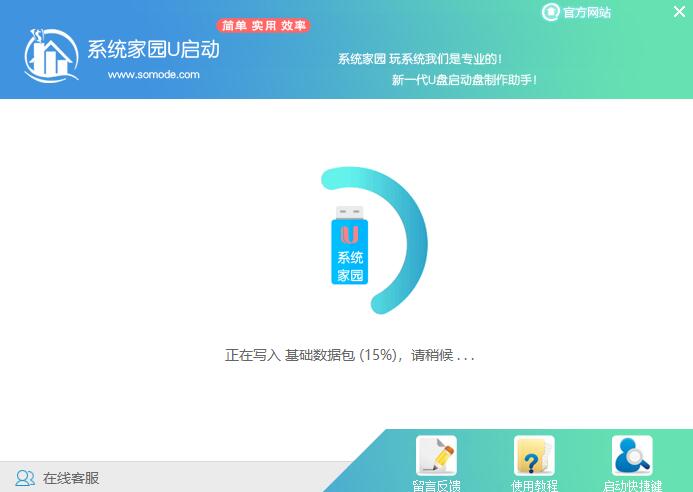
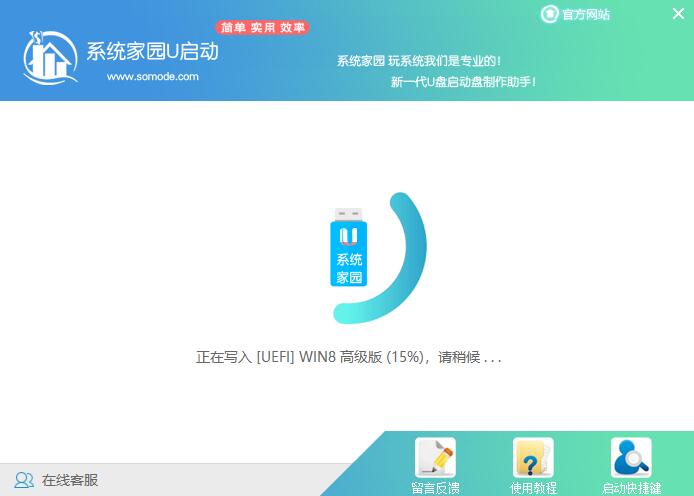
7、然后重啟電腦,電腦開機的時候,按下【F2】或【F10】進入系統(tǒng)界面。選擇【代表U盤的USB】選項。
ps:每種電腦主板型號不一樣,進入系統(tǒng)界面的按鍵也不同
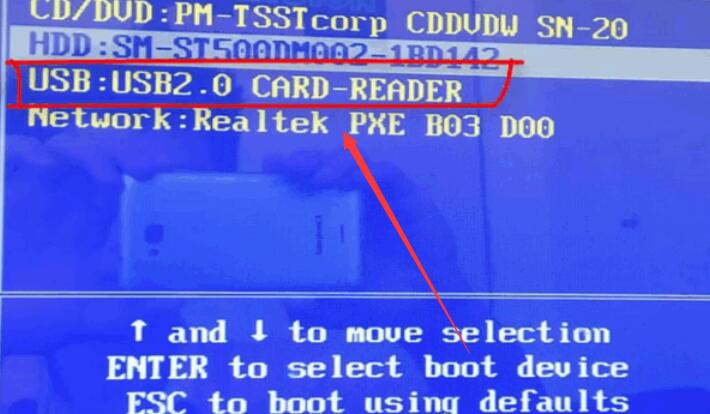
8、然后會打開U啟動界面。選擇第二個【好吧啦網(wǎng) WIN8 PE 高級版(新機器)】。
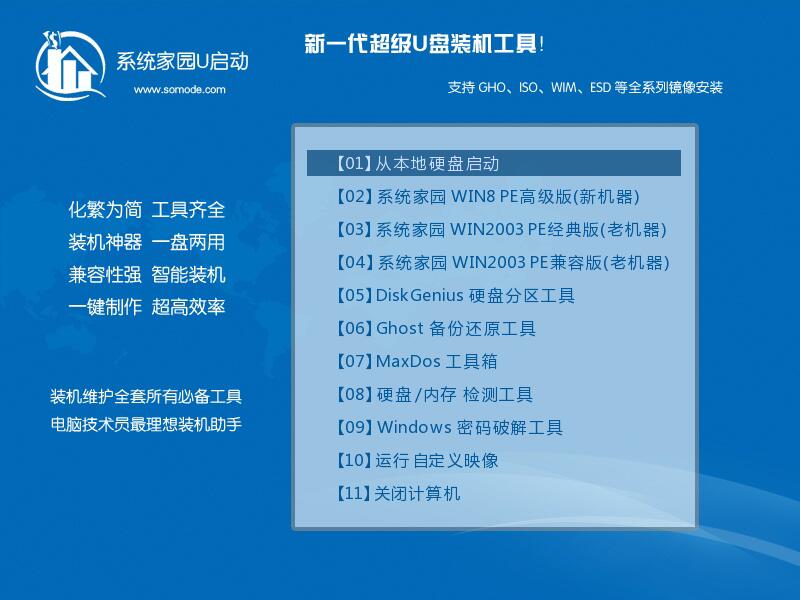
9、然后選擇你下載的系統(tǒng)進行安裝,點擊【安裝】即可。
10、選擇盤符的時候,默認選擇C盤。然后點擊選擇【開始安裝】。

11、稍作等待后,安裝完成,拔出U盤,重啟電腦就完成了哦。
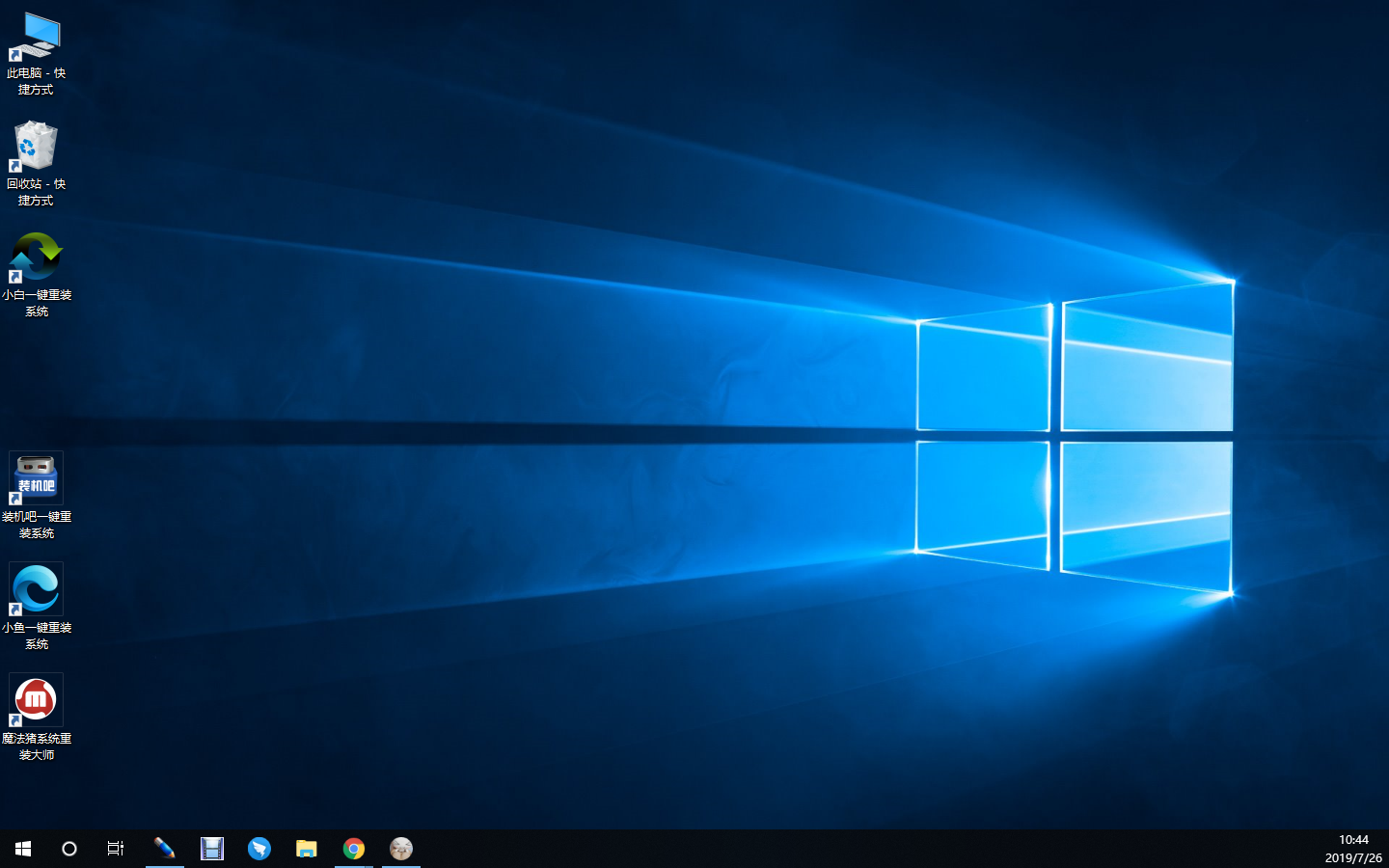
>>>pe恢復win10系統(tǒng)引導如何操作<<<
>>>wepe安裝原版win10 1803教程<<<
>>>win10微Pe啟動盤制作<<<
>>>win10 U盤安裝找不到驅(qū)動<<<
以上就是好吧啦網(wǎng)為您帶來的win10系統(tǒng)U盤安裝詳細步驟,希望可以解決掉您的困惑。想了解更多的問題請收藏好吧啦網(wǎng)喲。歡迎您的查看。
以上就是win10系統(tǒng)U盤安裝步驟的全部內(nèi)容,望能這篇win10系統(tǒng)U盤安裝步驟可以幫助您解決問題,能夠解決大家的實際問題是好吧啦網(wǎng)一直努力的方向和目標。
相關(guān)文章:
1. win8系統(tǒng)桌面出現(xiàn)'secure boot未正確配置'水印的解決方法2. 蘋果mac升級os x10.11.4后facetime失靈的詳細解決教程3. 電腦屏幕分辨率多少合適?Windows顯示器分辨率怎么調(diào)?4. 注冊表命令大全 腳本之家特制版5. Win10如何啟用ClearType讓屏幕字體更清晰?6. Win10怎么關(guān)閉騰訊游戲進程teniodl.exe7. CentOS安裝銳速serverspeeder教程8. linux服務器快速卸載安裝node環(huán)境(簡單上手)9. Ubuntu Gnome下修改應用圖標icon辦法10. CentOS7.0怎么設置屏幕分辨率?

 網(wǎng)公網(wǎng)安備
網(wǎng)公網(wǎng)安備